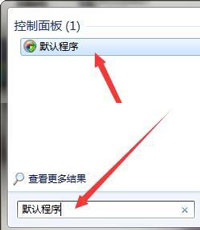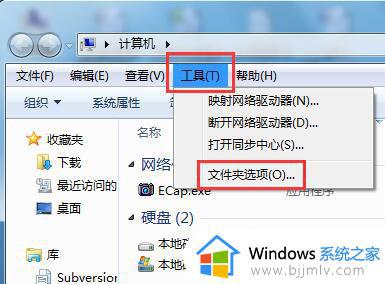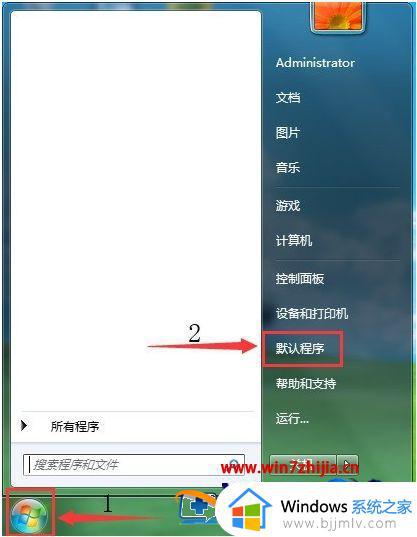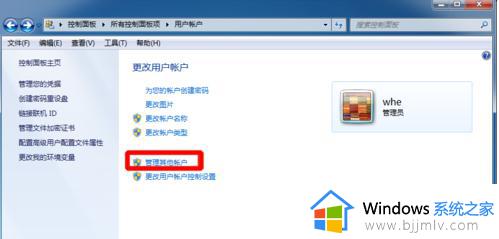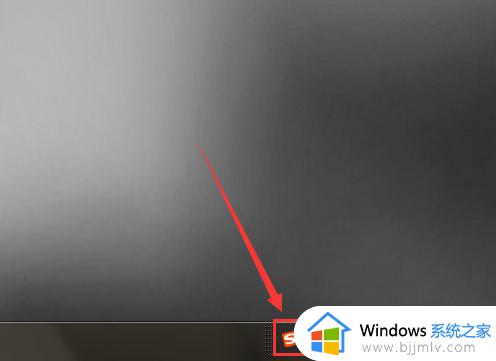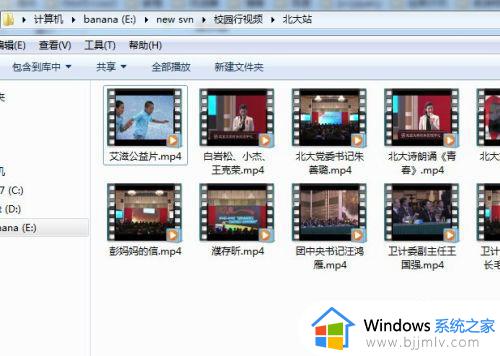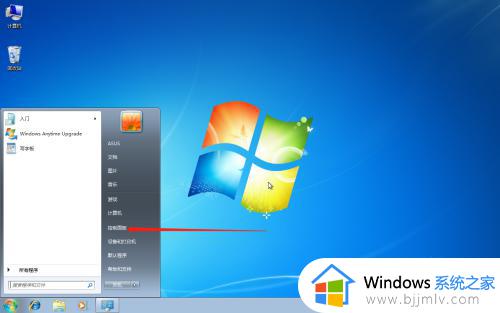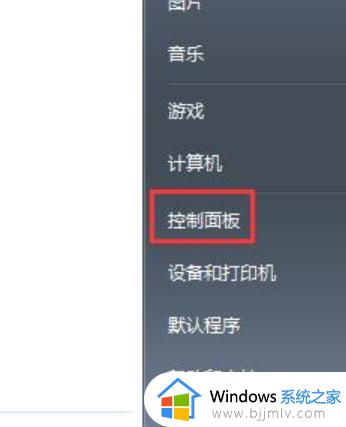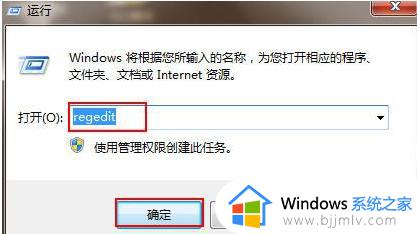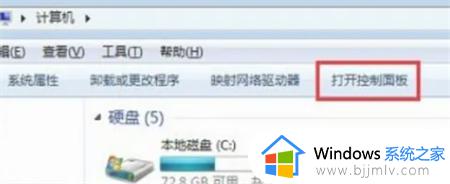win7如何设置默认文件打开方式 win7电脑默认打开方式怎么设置
更新时间:2022-12-25 15:28:00作者:runxin
面对win7电脑中存放多种不同格式文件,用户想要正常打开时需要依据文件格式来寻找打开方式,当然有些win7系统中文件可以对打开方式进行默认设置,能够有效提高操作效率,可是win7如何设置默认文件打开方式呢?这里小编就来告诉大家win7电脑默认打开方式设置方法。
具体方法:
1、点击”开始“,点击”默认程序“。
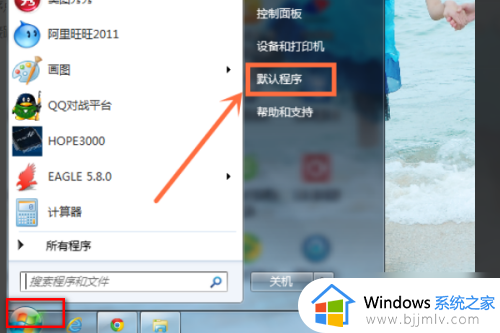
2、弹出新界面,点击”设置默认程序“。
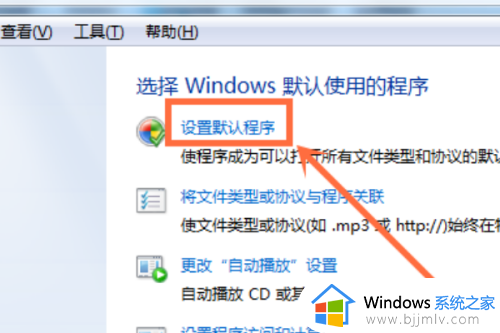
3、选中想要设置的程序,点击”将此程序设为默认值“。
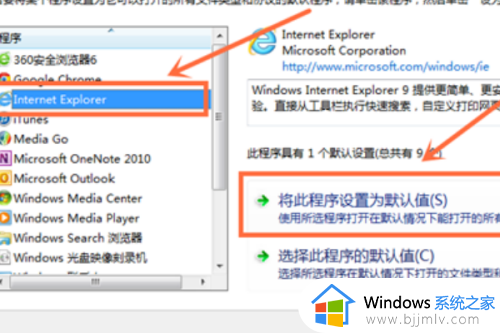
4、也可点击”选择此程序的默认值“。
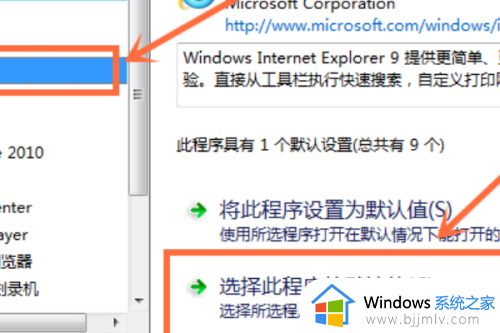
以上就是小编给大家讲解的win7电脑默认打开方式设置方法了,有需要的用户就可以根据小编的步骤进行操作了,希望能够对大家有所帮助。